Вы можете легко воспроизводить DVD-диски, содержащие музыкальные или видеофайлы, аудио-компакт-диски и компакт-диски с данными в проигрывателе Windows Media. Но вам не разрешено напрямую воспроизводить DVD на ноутбуке с Windows 10, поскольку Microsoft нейтрализовала проигрыватель Windows Media в Windows 10. Знаете ли вы? как воспроизвести DVD на ноутбуке с Windows 10 ?
Для пользователей Mac из-за исключения приводов DVD и CD из линейки Mac вам также может быть сложно воспроизводить DVD-диск на ноутбуке Mac.
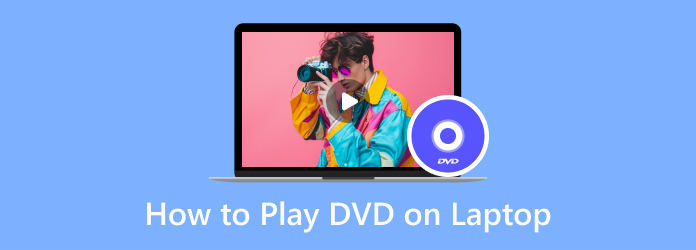
Часть 1. Как воспроизвести DVD на ноутбуке без внешнего привода
Способ 1. Как бесплатно воспроизводить DVD на ноутбуке с Windows 10
Если вы используете ноутбук с Windows 7, вы можете воспроизводить DVD напрямую через проигрыватель Windows Media. Однако все будет по-другому, если на вашем ноутбуке установлена последняя версия Windows 10. Проигрыватель Windows Media больше не будет проигрывателем DVD. Здесь мы настоятельно рекомендуем популярные Бесплатный проигрыватель Blu-ray чтобы вы могли воспроизводить любые DVD-диски на ноутбуке с Windows 10.
Бесплатный проигрыватель Blu-ray Это совершенно бесплатное программное обеспечение для воспроизведения фильмов DVD и Blu-ray для пользователей ноутбуков с Windows 10/8/7/XP. Он может работать как отличный DVD-плеер для воспроизведения любых DVD-дисков, папок DVD и файлов изображений ISO с высоким качеством изображения. Помимо DVD, он также поддерживает популярные форматы видео и аудио, такие как MP4, WMV, MOV, MTS, MXF, AVI, MPEG, RMVB, FLV, MKV, MP3, AAC и другие.
Free Blu-ray Player — это бесплатное программное обеспечение для воспроизведения фильмов DVD и Blu-ray, которое поможет вам воспроизводить любые DVD-диски с великолепным качеством изображения и звука.
- Воспроизводите все регионы DVD, включая защищенные DVD, коммерческие DVD и DVD.
- Поддержка воспроизведения Blu-ray на ноутбуке с Windows 10, Windows 8 и Windows 7.
- Наслаждайтесь фильмами Blu-ray и DVD с объемным звуком 5.1, Dolby Digital и эффектом DTS.
Бесплатная загрузка
Для Windows
Безопасная загрузка
Бесплатная загрузка
для MacOS
Безопасная загрузка
Шаг 1. Дважды щелкните кнопку загрузки выше и следуйте инструкциям, чтобы бесплатно установить и запустить этот DVD-плеер на своем компьютере.
Шаг 2. Если вы хотите воспроизвести DVD-диск на своем ноутбуке, вам необходимо вставить диск в DVD-привод. Если на вашем ноутбуке нет DVD-привода, вам следует подключить внешний DVD-привод.

Шаг 3. Когда вы входите в этот DVD-плеер, вы можете нажать кнопку «Открыть диск», чтобы загрузить DVD-фильм в этот проигрыватель.

Шаг 4. После этого этот DVD-плеер автоматически воспроизведет для вас DVD-фильм. Вы получаете все элементы управления воспроизведением DVD на своем ноутбуке. Вы также можете нажать «Элементы управления» в левом верхнем углу основного интерфейса, чтобы выбрать название и главу фильма на DVD. Более того, вы можете свободно настраивать и выбирать видео- и аудиодорожку и субтитры.

Способ 2. Как воспроизводить DVD на Mac и ноутбуке с Windows с помощью VLC
медиаплеер VLC — это инструмент для воспроизведения медиафайлов с открытым исходным кодом, который поможет вам воспроизводить DVD-диски на вашем ноутбуке с Windows 10 или macOS 11. Вы можете загрузить версию, подходящую для вашей системы, а затем воспользоваться следующим руководством для бесплатного воспроизведения DVD-фильмов на ноутбуке.
Шаг 1. Сначала вам нужно зайти на официальный сайт медиаплеера VLC и установить нужную версию на свой MacBook или ноутбук с Windows.
Шаг 2. Вставьте DVD-диск в DVD-привод вашего ноутбука. Если на вашем ноутбуке нет привода DVD, вам необходимо подключить внешний жесткий диск, независимо от того, хотите ли вы воспроизводить DVD на MacBook или ноутбуке с Windows.
Шаг 3. Откройте медиаплеер VLC на своем ноутбуке и нажмите кнопку СМИ меню. В раскрывающемся списке выберите пункт Открытый диск возможность загрузить DVD-фильм в VLC.
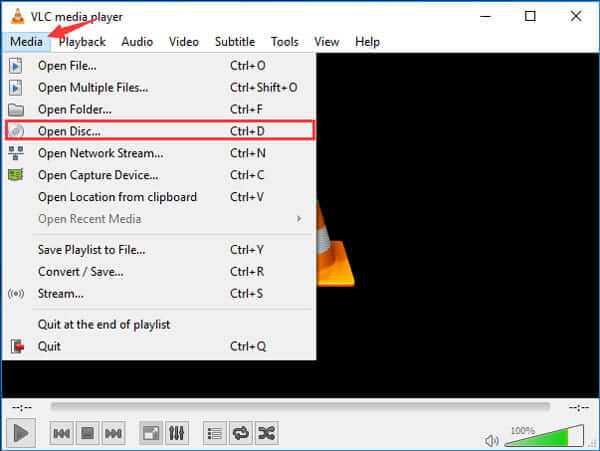
С помощью описанных выше операций вы можете легко воспроизвести DVD-фильм на ноутбуке с помощью медиаплеера VLC. В качестве полнофункционального медиаплеера вы также можете использовать VLC для воспроизведения фильмов Blu-ray.
Способ 3. Как воспроизвести DVD-фильм на ноутбуке с помощью KM Player
КМ Игрок это популярный мультимедийный проигрыватель, который позволяет воспроизводить DVD-диски на вашем ноутбуке. Он поможет вам воспроизвести большое количество медиафайлов, включая DVD, VCD, AVI, MKV, OGG, OGM, 3GP, MPEG, WMV, FLV, QuickTime MOV и другие. Этот DVD-плеер обеспечит вам лучшее качество просмотра DVD.
Шаг 1. Бесплатно скачайте, установите и запустите этот бесплатный DVD-плеер на своем ноутбуке. После этого вы можете вставить DVD-диск в DVD-привод. Подключите внешний DVD-привод, если ваш ноутбук им не оснащен.
Шаг 2. Кликните правой кнопкой мыши по любому пробелу в KM Player, нажмите на значок Открыть вариант, а затем выберите Открыть папку.
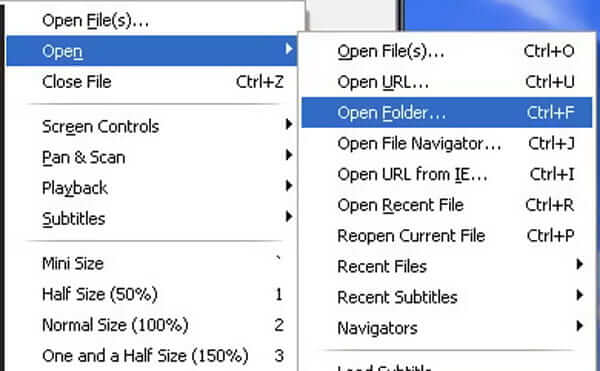
Шаг 3. Во всплывающем окне выберите DVD-фильм, который хотите воспроизвести. Затем нажмите кнопку ХОРОШО кнопку, чтобы загрузить этот DVD в KM Player. После этого этот DVD-фильм будет автоматически воспроизводиться на вашем ноутбуке.
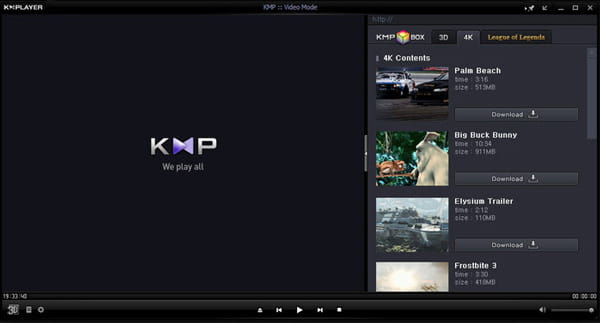
Часть 2. Как воспроизводить DVD на ноутбуке с помощью внешнего привода
Если на вашем компьютере нет оптического привода, вы не сможете воспроизводить DVD напрямую, поскольку DVD-диски некуда вставить. Однако вы по-прежнему можете смотреть DVD-диски с помощью внешнего проигрывателя. Существует множество DVD-плееров для ноутбуков, цена которых составляет от $20 до $100. В этой части вы узнаете, как использовать их для воспроизведения DVD на ноутбуке. В качестве примера мы возьмем популярный внешний DVD-привод Gotega, который совместим с Windows XP/2003/2000/Vista/7/8/10/11, всеми версиями MacOS и Linux.

Шаг 1. Подключите USB внешнего DVD-привода Gotega к USB-порту вашего ноутбука и нажмите кнопку, чтобы открыть его.
Шаг 2. Вставьте DVD во внешний дисковод.
Шаг 3. Откройте на своем компьютере медиаплеер, например Free Blu-ray Player, и выберите DVD для его воспроизведения.
Часть 3. Часто задаваемые вопросы о том, как воспроизводить DVD на ноутбуке
-
Как конвертировать DVD в видео MP4 для воспроизведения на ноутбуке?
Чтобы воспроизвести DVD-фильм на ноутбуке с Windows 10 или macOS X/11, вы можете скопировать DVD в MP4 или MOV для воспроизведения. Здесь вы можете выбрать мощный Видео конвертер Ultimate конвертировать DVD в MP4 без потери качества изображения или звука.
-
Как воспроизводить DVD с помощью проигрывателя Windows Media?
Если вы используете ноутбук с Windows 7, вы можете воспроизводить DVD-фильм напрямую с помощью проигрывателя Windows Media. Вы можете вставить DVD-диск, зайти в Windows Media Center, найти и дважды щелкнуть DVD-фильм для воспроизведения.
-
Почему я не могу воспроизвести DVD на своем компьютере?
Вам необходимо убедиться, что ваш ноутбук имеет DVD-привод и может читать DVD-носители. Если вы получаете сообщение об ошибке проигрывателя Windows Media о том, что совместимый декодер DVD не установлен, вам необходимо установить плагин для воспроизведения DVD. Пользователи Windows 10 и macOS могут использовать четыре общих метода, описанных выше, для воспроизведения DVD на своем ноутбуке.
Подведение итогов
Не можете воспроизводить DVD-диски на своем ноутбуке с Windows 10 или macOS 11? Из этого поста вы можете получить четыре простых способа решения проблемы. Дополнительные вопросы о как воспроизводить DVD на ноутбуке, вы можете оставить нам сообщение.

